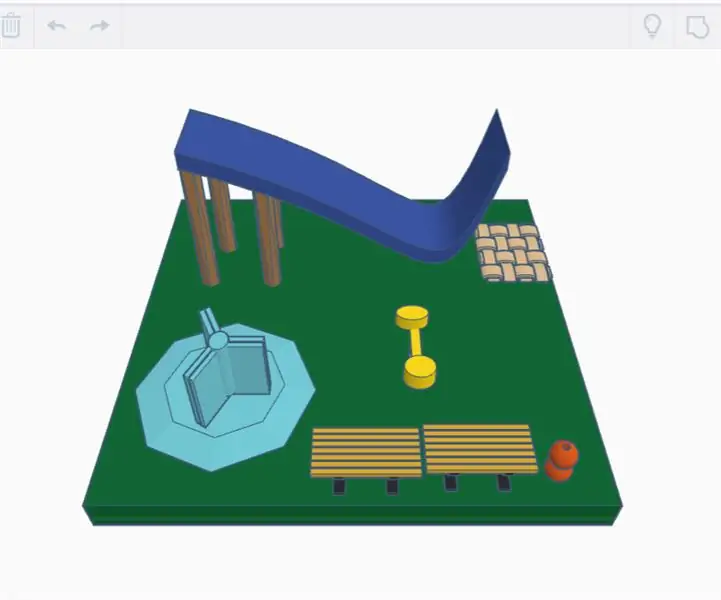
Talaan ng mga Nilalaman:
- Mga gamit
- Hakbang 1: Unang Hakbang ng Paggawa ng Slide
- Hakbang 2:
- Hakbang 3: Hakbang 3 ng Paggawa ng Slide
- Hakbang 4: Assecoriese ng Slide
- Hakbang 5: Gawin ang Roller
- Hakbang 6: Hakbang 2 ng Paggawa ng Roller
- Hakbang 7: Idagdag ang Laruang Ito Paumanhin Hindi Ko Alam ang Pangalan
- Hakbang 8:
- Hakbang 9:
- Hakbang 10: Hakbang 4: Magdagdag ng 2 Benches at isang Ball
- Hakbang 11: Idagdag ang Lahat ng Magkasama at Iyong Tapos na !
- May -akda John Day [email protected].
- Public 2024-01-30 13:11.
- Huling binago 2025-01-23 15:13.
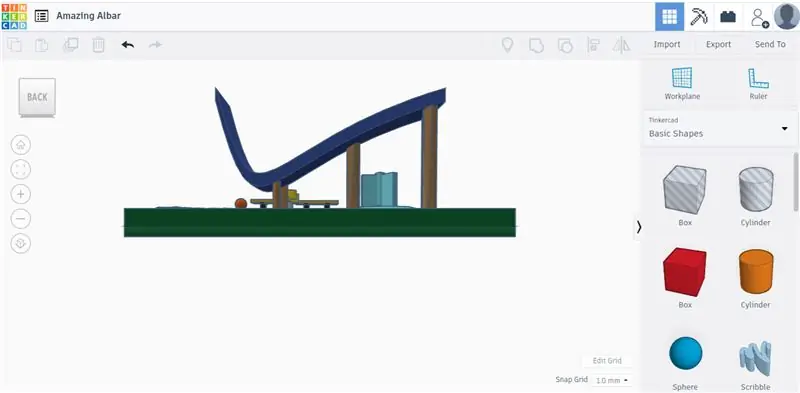
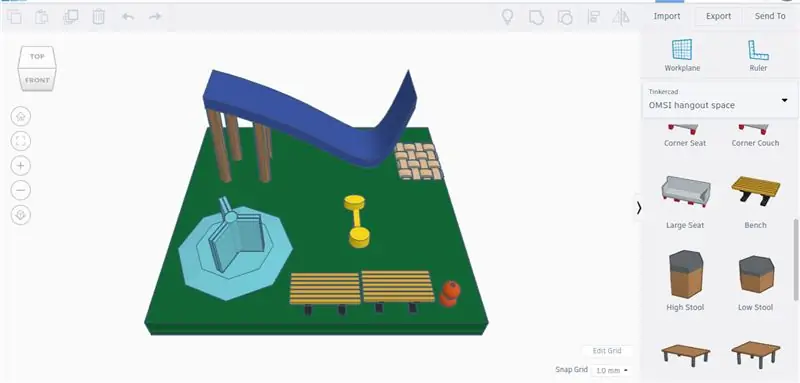
tinanong ko ang aking kaibigan kung saan ang unang lugar na pupuntahan niya pagkatapos ng pandemikong ito, sinabi niya na ang park kaya nagpasya akong gumawa ng isang 3D park model
Mga gamit
ang kailangan mo lang ay buksan ang tinkercad
Hakbang 1: Unang Hakbang ng Paggawa ng Slide
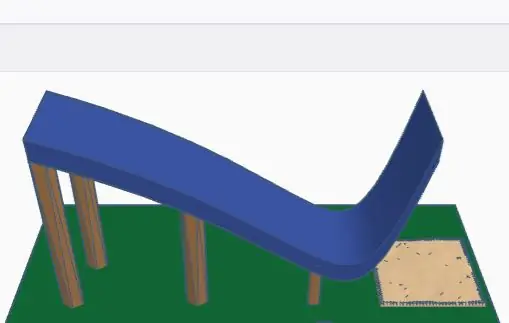
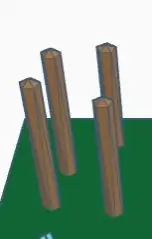
ang iyong unang hakbang ay upang gawin ang slide na kung saan madali
kakailanganin mong:
4 na kristal: ang radius ay 5
Hakbang 2:
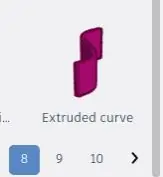
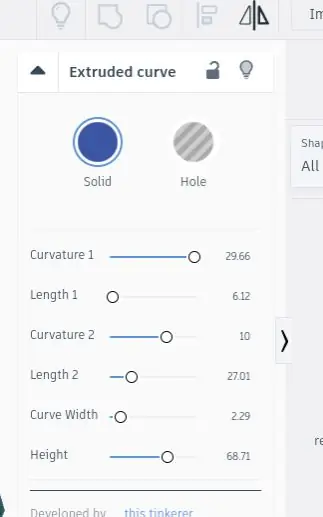
pagkatapos ay kailangan mong hanapin ang pinalawig na curve sa lahat ng mga seksyon sa minahan ito sa seksyon 8 at gawin ito sa mga pagsukat ng thesis na nakalista sa larawan sa itaas.
maaari mo ring gawin itong kulay na gusto mo
kakailanganin mong i-flip ito upang gawin itong hugis ng isang slide dahil ito ay nakalagay sa gilid nito
Hakbang 3: Hakbang 3 ng Paggawa ng Slide
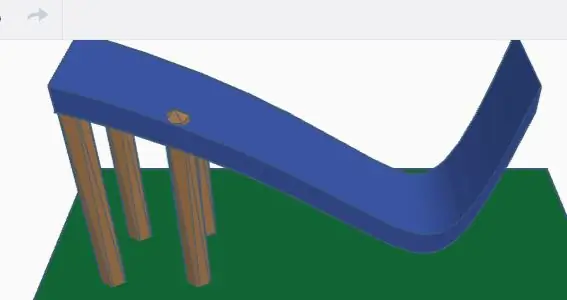
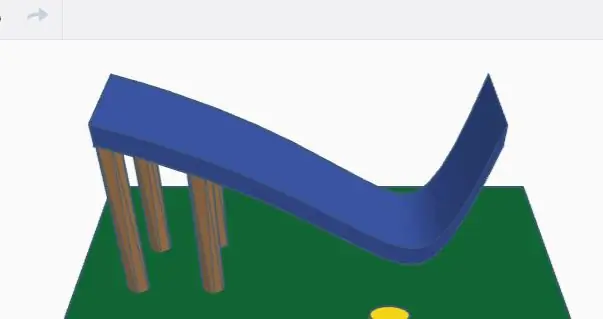
pagkatapos ay nais mong ilagay ang piraso ng curvy sa iyong mga kristal at palawigin ang mga sukat hanggang sa magmukhang maganda ito
Ngayon tapos ka na sa slide
Hakbang 4: Assecoriese ng Slide
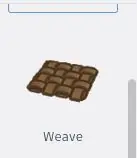
alam na nais mong hanapin ang habi at ilagay ito sa harap ng iyong slide at sa wakas tapos ka na sa slide1
Hakbang 5: Gawin ang Roller
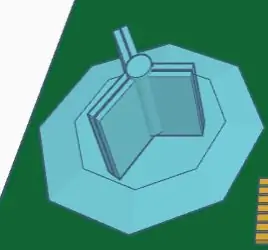
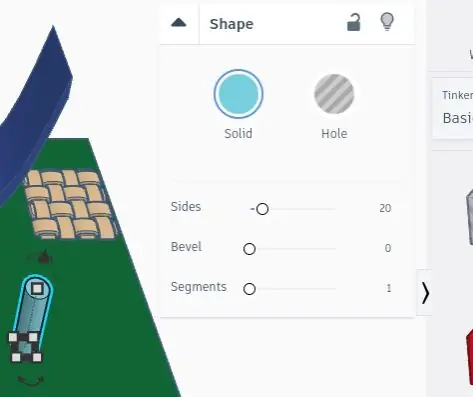
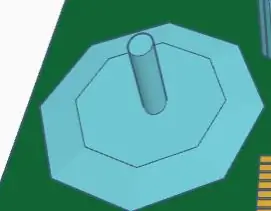
una sa lahat nais mong magsimula sa pamamagitan ng pagkuha ng isang brilyante na nasa pangunahing seksyon ng mga hugis pagkatapos maglagay ng isang silindro at gawin itong parehong mga sukat na mayroon ako sa larawan at ilagay sa iyo ang silindro sa tuktok ng brilyante sa ngayon nais mong magmukhang ang huling larawan ko
Hakbang 6: Hakbang 2 ng Paggawa ng Roller
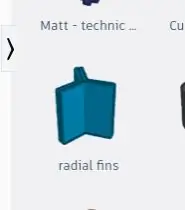

Ngayon nais mong hanapin ang mga palikpong radius sa lahat ng seksyon na numero 4 at at dapat itong magkasya upang ilagay ito sa tuktok ng iyong silindro at ang iyong tapos na sa roller ay personal kong binago ang mga kulay upang maaari mo ring gawin ito kahit anong kulay ang gusto mo
Hakbang 7: Idagdag ang Laruang Ito Paumanhin Hindi Ko Alam ang Pangalan
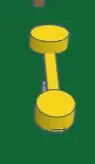
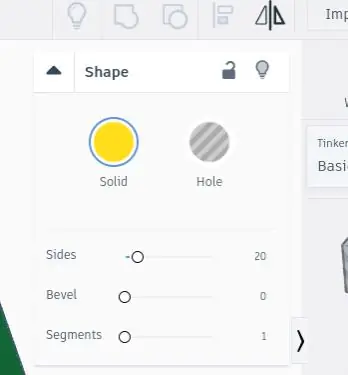
una sa lahat nais mong `makakuha ng 2 silindro sa pangunahing seksyon ng mga hugis at gawin ang mga pagsukat tulad ng minahan sa mga larawan
Hakbang 8:
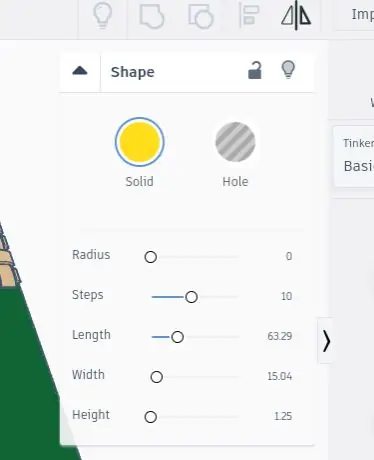
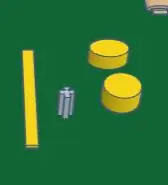
Ngayon nais mong hanapin ang Matt-Technic axle at gawin ang mataas na 20
at pagkatapos ay nais mong makakuha ng isang kahon at gawin ang mga sukat tulad ng larawan
Hakbang 9:
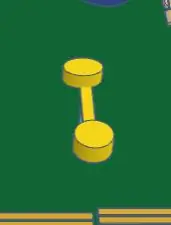
pagkatapos ay pinagsama mo ang lahat ilagay ang kahon sa stick at isang silindro sa bawat dulo at ngayon tapos ka na sa laruang ito
Hakbang 10: Hakbang 4: Magdagdag ng 2 Benches at isang Ball
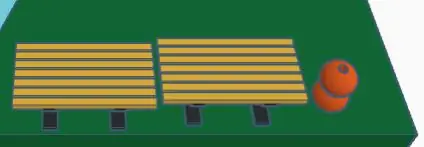
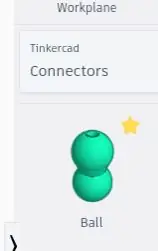
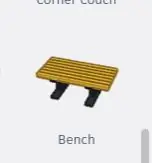
mahahanap mo ang bola sa mga konektor
pagkatapos ay mahahanap mo ang mga bangko sa mga seksyon ng hangout
Hakbang 11: Idagdag ang Lahat ng Magkasama at Iyong Tapos na !
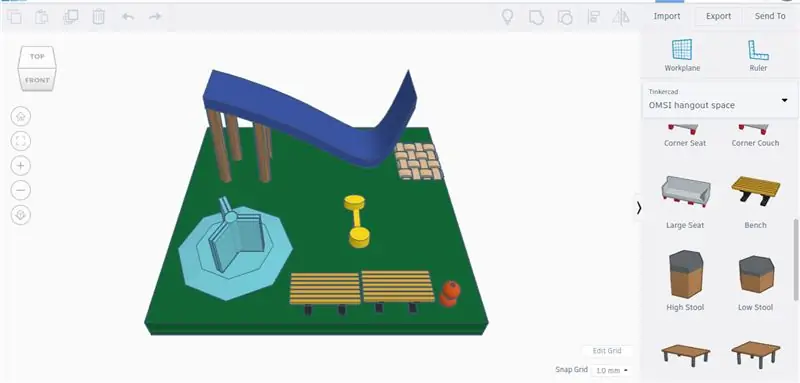
sana nasiyahan ka !!
Inirerekumendang:
I-embed ang Mga Disenyo ng Tinkercad sa Mga Instructionable: 4 na Hakbang (na may Mga Larawan)

I-embed ang Mga Disenyo ng Tinkercad sa Mga Instructable: Alam mo bang maaari mong i-embed ang isang interactive na disenyo ng Tinkercad sa anumang Maaaring turuan? Narito kung paano! Ang kasanayang ito ay madaling gamiting kapag nagbabahagi ka ng kung paano nauugnay sa mga disenyo ng Tinkercad at perpekto para sa kasalukuyang bukas na Pag-aaral sa Distansya sa Tinkerc
Disenyo ng PCB Na May Simple at Madaling Mga Hakbang: 30 Hakbang (na may Mga Larawan)

Disenyo ng PCB Sa Simple at Madaling Mga Hakbang: HELLO FRIENDS Napaka kapaki-pakinabang at madaling tutorial para sa mga nais malaman ang disenyo ng PCB ay magsisimula na
Gumawa ng Hobbyist PCBs Sa Mga Propesyonal na CAD Tool sa pamamagitan ng Pagbabago " Mga Panuntunan sa Disenyo ": 15 Hakbang (na may Mga Larawan)

Gumawa ng mga Hobbyist PCB Sa Mga Propesyonal na CAD Tool sa pamamagitan ng Pagbabago ng " Mga Panuntunan sa Disenyo ": Masarap na mayroong ilang mga tool sa propesyonal na circuit board na magagamit sa mga libangan. Narito ang ilang mga tip para sa paggamit ng mga ito ng mga board ng disenyo na hindi kailangan ng isang propesyunal na taga-gawa upang aktwal na GAWIN ang mga ito
Mga tagubilin sa Pagkumpleto ng Mock-Up ng Disenyo ng Slide ng Track para sa Angat / Ibaba ng Center-Mounted Footrests sa Mga Power Wheel Upuan: 9 Mga Hakbang (na may Mga Larawan)

Mga tagubilin sa Pagkumpleto ng Mock-Up ng Disenyo ng Slide ng Track para sa Angat / Ibaba ng Center-Mounted Footrests sa Mga Power Wheel Upuan: Ang mga naka-mount na footrest na naka-mount sa center ay maiimbak sa ilalim ng maayos na upuan, at mas mababa upang mai-deploy. Ang isang mekanismo para sa independiyenteng pagpapatakbo ng footrest stowage at paglawak ay hindi kasama sa mga upuang de-kuryenteng pang-market, at ipinahayag ng mga gumagamit ng PWC ang pangangailangan
Mga Prototype ng DIY (mga robot o Disenyo ng Sining), Na May Mga Gawa sa Gawa sa bahay (Gabay sa pag-recycle) Unang Bahagi: 4 na Hakbang

Mga Prototype ng DIY (mga robot o Disenyo ng Sining), Sa Mga Gawaing Lambahay (Gabay sa Pag-recycle) Bahagi Uno: Ang Instructable na ito ay hindi nagpapaliwanag kung paano bumuo ng ilang mga robot o disenyo ng sining, ay hindi nagpapaliwanag kung paano idisenyo ang mga ito, subalit ito ay isang gabay sa kung paano makahanap mga materyales na angkop para sa pagtatayo (mekaniko) ng mga robot na prototype (ang karamihan sa mga ito ay
